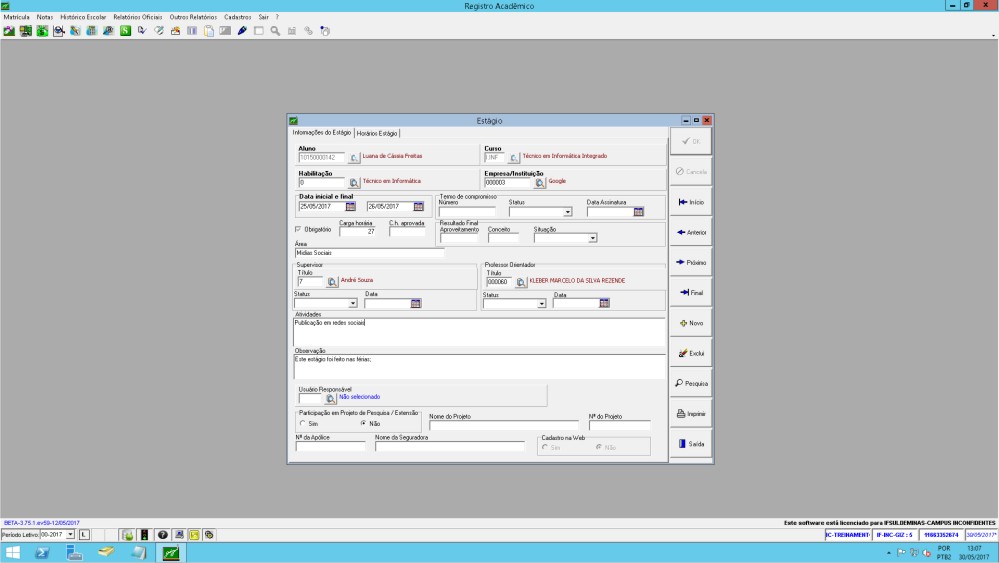Incluir Estágio: mudanças entre as edições
Sem resumo de edição |
Sem resumo de edição |
||
| Linha 1: | Linha 1: | ||
<poem style="border: 2px solid #d6d2c5; background-color: #f9f4e6; padding: 1em;"> | |||
* Caso seja necessário incluir uma nova Empresa, clique '''[[Incluir Empresa|aqui]]'''. | |||
</poem> | |||
<br> | |||
<poem style="border: 2px solid #d6d2c5; background-color: #f9f4e6; padding: 1em;"> | <poem style="border: 2px solid #d6d2c5; background-color: #f9f4e6; padding: 1em;"> | ||
* Selecione o período letivo atual, se o curso for anual começará com '''"00"''' e se for semestral começará com '''"01"''' para o primeiro semestre e '''"02"''' para o segundo semestre. | * Selecione o período letivo atual, se o curso for anual começará com '''"00"''' e se for semestral começará com '''"01"''' para o primeiro semestre e '''"02"''' para o segundo semestre. | ||
| Linha 12: | Linha 17: | ||
<poem style="border: 2px solid #d6d2c5; background-color: #f9f4e6; padding: 1em;"> | <poem style="border: 2px solid #d6d2c5; background-color: #f9f4e6; padding: 1em;"> | ||
* | * Como na imagem abaixo, clicar no menu '''Histórico Escolar''' (número 1), selecionar o item '''Estágios''' (número 2) e clicar no item '''Cadastro de Estágio''' (número 3). | ||
[[Arquivo:Estagio_07.jpg]] | [[Arquivo:Estagio_07.jpg]] | ||
</poem> | </poem> | ||
| Linha 33: | Linha 38: | ||
[[Arquivo:Estagio_09.jpg]] | [[Arquivo:Estagio_09.jpg]] | ||
Nesta tela preencha os campos | Nesta tela preencha os campos '''OBRIGATORIAMENTE CONFORME A ORDEM DESCRITA ABAIXO''': | ||
'''* Primeiro, preencha os seguintes campos obrigatórios:''' | '''* Primeiro, preencha os seguintes campos obrigatórios:''' | ||
| Linha 53: | Linha 58: | ||
'''* E por fim, preencha os seguintes campos do Termo de Compromisso e Resultado Final:''' | '''* E por fim, preencha os seguintes campos do Termo de Compromisso e Resultado Final:''' | ||
- Número | - Número do termo de compromisso; | ||
- Selecionar o Status como aprovado; | - Selecionar o Status como aprovado; | ||
- Data Assinatura; | - Data Assinatura; | ||
| Linha 65: | Linha 70: | ||
</poem> | </poem> | ||
<br> | <br> | ||
Edição das 19h26min de 30 de maio de 2017
- Caso seja necessário incluir uma nova Empresa, clique aqui.
- Selecione o período letivo atual, se o curso for anual começará com "00" e se for semestral começará com "01" para o primeiro semestre e "02" para o segundo semestre.
- Como na imagem abaixo, clicar no menu Histórico Escolar (número 1), selecionar o item Estágios (número 2) e clicar no item Cadastro de Estágio (número 3).
- Clicar na aba Informações do Estágio como na imagem abaixo.
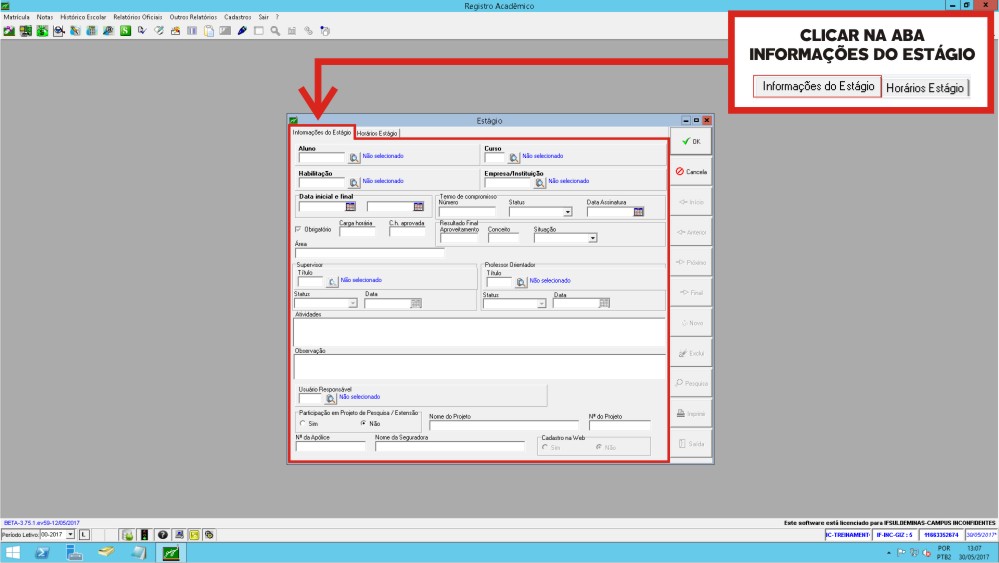
Nesta tela preencha os campos OBRIGATORIAMENTE CONFORME A ORDEM DESCRITA ABAIXO:
* Primeiro, preencha os seguintes campos obrigatórios:
- Aluno;
- Curso;
- Habilitação;
- Empresa/Instituição;
- Data inicial e final.
- Marcar a opção Obrigatório;
- C.H. e C.H. aprovada;
- Supervisor;
- Professor Orientador.
* Segundo, preencha os seguintes campos opcionais:
- Área;
- Atividades;
- Observação.
* E por fim, preencha os seguintes campos do Termo de Compromisso e Resultado Final:
- Número do termo de compromisso;
- Selecionar o Status como aprovado;
- Data Assinatura;
- Selecionar o Situação como aprovado.